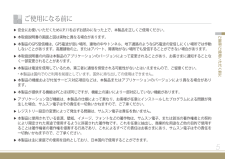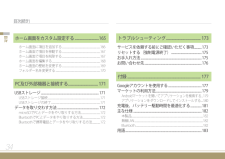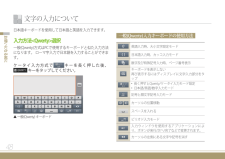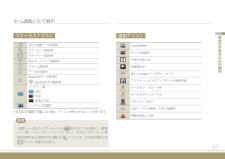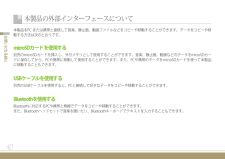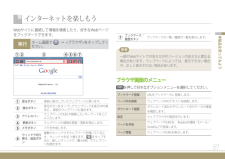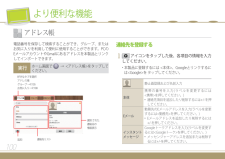Q&A
取扱説明書・マニュアル (文書検索対応分のみ)
"PC"6 件の検索結果
"PC"50 - 60 件目を表示
全般
質問者が納得①ヤフオクなどのオークション
②日本語です
③そのサイトによります。特別なソフトを入れずにプレイできるサイトなら、まぁOKでしょう
④ideapad tablet A1などがあります。
5002日前view89
全般
質問者が納得アクセスポイント設定がされていないのでは?
↓参照URLよろ
ルータ機能を切ってアクセスポイントとしても使える!
背面のAP/ルータ切替スイッチで、ルータ機能を解除してアクセスポイントに切り替えることもできます。既にルータをお持ちの方でも、アクセスポイントとしてお使いいただけます。
5018日前view84
全般
質問者が納得ペンタブとして使うのは現状では無理だけど
下書きを起こすぐらいなら行けるかもしれない。
・airpenNOTE for Android
https://market.android.com/details?id=jp.airpen.AirpenMobile.Activities
超音波方式のデジタルペン『airpenPocket(エアペンポケット)』で紙に書いた筆跡をワイヤレスで
Android(TM)スマートフォンに転送できるアプリ。
ぺんてる エアペン http://www.airpen.jp/i...
5137日前view96
全般
質問者が納得htc EVO WiMAXを購入されたんですよね?
もし自分だったらとして答えさせてもらいます。
タブレット端末でネット、メール、Exell/Word(画面が大きいので)
htcのほうは通話をメインに(タブレット端末では話しにくいと思います)
とりあえず両方で使用してみて、使いやすい用途を振り分けていけばいいと思います。
使っていくうちに二つの端末の一長一短が見えてくると思いますし…
スマフォライフを楽しんで下さい♪
5152日前view102
全般
質問者が納得携帯キャリアのパケット通信で出来ます。
高速通信、パケ代をかけたくないのならWi-Fi通信。自宅に無線LANの環境を作らなければならないですね。
因みにEVOはスマートフォンとテザリングの機能があるのでEVOを親として他のパソコンやスマートフォンなどをWi-Fi接続出来きる機能を持ってます。
5224日前view107
全般
質問者が納得Wi-Fiなしでもauの回線でネットに接続できますよ。
自宅のWi-Fiを使うと高速になるというだけです。
5224日前view92
5ご挨拶/ご使用いただく前にご使用になる前に ▶安全にお使いいただくためにP.11を必ずお読みになった上で、本製品を正しくご使用ください。 ▶本取扱説明書の画面と図は実物と異なる場合があります。 ▶本製品のGPS受信機は、GPS電波が弱い場所、建物の中やトンネル、地下通路のようなGPS電波の受信しにくい場所では作動しないことがあります。高層建物の上、またはアパート、障害物がない場所でも受信することができない場合があります。 ▶本取扱説明書の内容は本製品のアプリケーションのバージョンによって変更されることがあり、お客さまに通知することなく一部変更されることがあります。 ▶本製品は電波を使用しているため、第三者に通信を傍受される可能性がないとはいえませんので、ご留意ください。■本製品は国内でのご利用を前提としています。国外に持ち出しての使用はできません。 ▶本製品の機能および付加サービス対応項目などは、本製品またはアプリケーションのバージョンにより異なる場合があります。 ▶本製品が提供する機能はPCとほぼ同じですが、機能上の違いにより一部対応していない機能があります。 ▶アプリケーション及び機能は、本製品の仕様に...
9SMT-i9100の紹介SMT-i9100はご家庭内のどこでもインターネットと無線で接続し、インターネット情報及びさまざまなWeb■ メディアコンテンツを便利に楽しむことができるマルチメディアインターネット端末です。また、オープンプラットフォームのAndroidを基盤とし、Androidマーケット等で提供されるさまざまなアプリケーションを実行することができます。基本的にご家庭のアクセスポイント(AP)にWi-Fi接続してサービスを利用します。インターネット接続Wi-Fiを通じてご家庭内のどこでもインターネット情報やさまざまなWeb■ メディアコンテンツを便利に楽しむことができます。Flashに対応するため、PCとほぼ同じインターネット環境を提供します。■マルチメディアに対応搭載されたカメラを使用していつでもどこでも好きな静止画と動画を撮影することができます。カメラで撮影する際にGPSを通じて静止画・動画に位置情報が記録されるため、どこで撮影しているかを確認できます。また、内蔵されたミュージックプレーヤーを使用してデジタル音楽を自由に楽しむことができます。■GPSを使用した位置情報の活用 GPS■を使用して自...
目次(続き)34目次トラブルシューティング ....................................173サービスを依頼する前にご確認いただく事項 ..........173リセットする(強制電源終了) .........................................175お手入れ方法 ............................................................... 175お問い合わせ先 ............................................................... 176付録 ............................................................... 177Googleアカウントを使用する .............................................177マーケットの利用方法................................................................
48お使いになる前に 日本語キーボードを使用して日本語と英語を入力できます。■入力方法<Qwerty>選択 一般(Qwerty)方式はPCで使用するキーボードと似た入力方法になります。■ローマ字入力で日本語を入力することができます。■ケータイ入力方式で キーを長く押した後、 キーをタップしてください。文字の入力について 一般(Qwerty)入力キーボードの使用方法 英語入力時、大小文字設定モード日本語入力時、カッコ入力モード数字及び特殊記号入力時、ページ番号表示キーボードを表示しない再び表示するにはディスプレイに文字入力部分をタップ• 長く押すとQwerty/ケータイ入力モード設定• 日本語/英語/数字入力モード記号と顔文字記号入力モード/カーソルの位置移動■スペースを入れる■ピリオド入力モード入力ウィンドウを使用するアプリケーションにより、ボタンが実行/次へ/完了などで変更されます。カーソルの左側にある文字や記号を消す▲■一般(Qwerty)■キーボード
42お使いになる前に USBケーブルの接続USBケーブルを接続するUSBケーブルで本製品とPCを接続すると、本製品をUSBストレージとして使用することができます。PCや本製品にファイルをコピーできます。(USBストレージ■→■P.171)1広い方のコネクターと狭い方のコネクターを、それぞれPCと本製品のUSBケーブル接続ポートに図と同じ方向に端まで接続してください。2通知パネルを下げ<USB接続>をタップして、USB接続画面が表示されたら<USBストレージをONにする>をタップしPCと本製品を接続してください。長いケーブルを使用すると、PCと接続時に誤動作が生じる場合があります。(USBケーブルの長さは1.5M以下をお勧めします。)USBケーブルを取り外す1通知パネルを下げ<USBストレージをOFFにする>をタップしてUSBケーブルのアンマウント画面が表示されたら<USBストレージをOFFにする>をタップしPCと本製品の接続を解除してください。2PCと本製品のUSB接続が解除されたら、PCと本製品のUSBケーブル接続ポートから図と同じ方向に抜いてください。 参考 USBケーブルは別途購入してください。
ホーム画面について(続き)65基本的な操作方法を確認 ステータスアイコン GPSで位置データ受信時マナーモード設定時マナーモード設定時Wi-Fiネットワーク接続時アラーム設定時データを同期中Bluetoothモード設定時■:■Bluetoothでの接続時バッテリー量■:■充分■:■不足■:■非常に不足バッテリー充電時**■■純正品の充電器で充電しない場合、アイコンが表示されないことがあります。 参考 <設定>■→■<音>で■<マナーモード>が 表示されている状態で、<設定>■→■<音>■→■<バイブレーション>で■ <なし>、または■<マナ―モ―ド未設定の時のみ>に設定された場合はアイコンが、その他の場合にはアイコンが表示されます。 通知アイコン Gmail受信時Eメール受信時予定のお知らせ音楽再生中新しいGoogle■トークのメッセージアプリケーションのアップデートを使用可能データをアップロード中データをダウンロード中ダウンロード完了USBケーブルを使用してPCに接続時問題が発生した時
40お使いになる前に 本製品をPC■または携帯と接続して音楽、静止画、動画ファイルなどをコピーや移動することができます。データをコピーや移動する方法は次のとおりです。microSDカード を使用する別売のmicroSDカードを挿入し、外付メモリとして使用することができます。音楽、静止画、動画などのデータをmicroSDカードに保存してから、PCや携帯に移動して使用することができます。また、PCや携帯のデータをmicroSDカードを使って本製品に移動することもできます。■USBケーブルを使用する別売のUSBケーブルを使用すると、PCと接続して好きなデータをコピーや移動することができます。Bluetoothを使用するBluetoothに対応するPCや携帯と無線でデータをコピーや移動することができます。また、Bluetoothヘッドセットで音楽を聴いたり、Bluetoothキーボードでテキストを入力することもできます。本製品の外部インターフェースについて
81本製品を使ってみようWebサイトに接続して情報を検索したり、好きなWebページをブックマークできます。実行ホーム画面で■ ■■→■■<ブラウザ>をタップしてください。①②③④⑤⑥⑦①戻るボタン直前に表示していたウェブページに戻ります。②進むボタン戻るボタンをタップしてウェブページを表示中の場合に、■直前のウェブページに進みます。③アドレスバーウェブページのURLや検索したいキーワードをここに入力します。④更新ボタンウェブページの情報を更新/更新を停止します。⑤メモボタンメモを作成します。⑥ウィンドウ切り替え/追加ボタン複数のウィンドウでウェブページを開いているとき、ウィンドウを切■り替えます。 をタップすると、新しいウィンドウ(最大6枚)でウェブページを開きます。インターネットを楽しもう⑦ブックマーク/履歴ボタンブックマークの一覧/履歴の一覧を表示します。 参考 一部のWebサイトでの見え方がPCバージョンの見え方と異なる場合があります。ウェブページによっては、表示できない場合や、正しく表示されない場合があります。ブラウザ画面のメニューを押して好きなオプションメニューを選択してください。ブックマーク登...
100より便利な機能電話番号を保存して検索することができ、グループ、またはお気に入りを利用して便利に使用することができます。PCのEメールアカウントやGmailにあるアドレスを本製品とリンクしてインポートできます。実行ホーム画面で■ ■■→■■<アドレス帳>をタップしてください。選択 された連絡先の 情報表示追加 連絡先リスト 好きなタブを選択アドレス帳グループ → P.105お気に入り→ P.108アドレス帳連絡先を登録する1 アイコンをタップした後、各項目の情報を入力してください。■本製品に登録するには■<本体>、Googleとリンクするには<Google>を■タップしてください。静止画登録および名前入力本体携帯の番号を入力(ラベルを変更するには ■<携帯>を押してください。)• 連絡先項目を追加したり削除するには+/-を押してください。Eメール勤務先のEメールアドレスを入力(ラベルを変更するには<勤務先>を押してください。)• Eメールアドレスを追加したり削除するには+/-を押してください。インスタントメッセージGoogleトークアドレスを入力(ラベルを変更するには<Googleトーク>を押してください...
125より便利な機能Googleで提供するメールサービスで、PCで利用するように本製品でEメールを転送することができます。Gmailを使用するには、<メニュー>■→■<設定>■→■<アカウントと同期>■→■<アカウント追加>でアカウントを登録してください。(アカウントと同期■→■P.154)実行ホーム画面で■ ■■→■■<Gmail>をタップしてください。メールを読む1メール受信トレイでメールリストを上下にスクロールしながら確認してください。2受信メールリストで を押すと、さまざまなオプションメニューが表示されます。(更新、新規作成、アカウント、ラベルを表示、検索、その他)■<更新>を選択するとGmailで同期してからメールをもう一度読み込みます。■<検索>を選択するとメールボックスも検索できます。3好きなメールを選んでタップすると、さらに詳しいメール内容を確認することができます。メールを作成する1 を押した後、<新規作成>を選択してください。2宛先、タイトル、内容を入力してください。3 を押してオプションメニューで好きな機能を選択した後、<送信>を押して送信してください。送信 送信する下書き保存ドラフトと...
- 1